1、首先,打开数据表。如图:

2、在数据表中,选中数据,并点击“数据”选项卡。如图:

3、在“筛选和排序”中,点击筛选。如图:
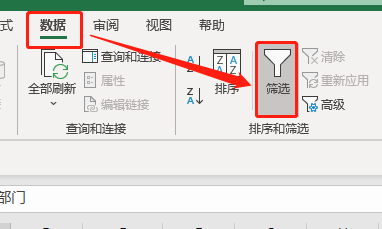
4、此时,点击数据下拉选项,并点击“数字筛选”。如图:

5、在弹出框中,点击“前10项”。如图:

6、在弹出框中,设定最大或最小值和要显示的项目。如图:

7、此时,根据示例,将显示最大值的前13项。如图:

时间:2024-10-15 02:20:42
1、首先,打开数据表。如图:

2、在数据表中,选中数据,并点击“数据”选项卡。如图:

3、在“筛选和排序”中,点击筛选。如图:
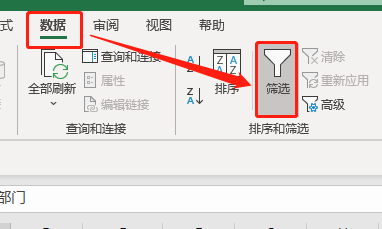
4、此时,点击数据下拉选项,并点击“数字筛选”。如图:

5、在弹出框中,点击“前10项”。如图:

6、在弹出框中,设定最大或最小值和要显示的项目。如图:

7、此时,根据示例,将显示最大值的前13项。如图:

